Wyłącz tymczasowo Zaporę systemu Windows i spróbuj ponownie
- KB5029263 to najnowsza aktualizacja zabezpieczeń, która została wydana we wtorek w sierpniu 2023 r.
- Jeśli nie instaluje się, sprawdź połączenie sieciowe, uruchom narzędzie do rozwiązywania problemów z usługą Windows Update lub uruchom ponownie zależności usług.
- Aby poznać szczegółowe kroki dla każdej metody, czytaj dalej!
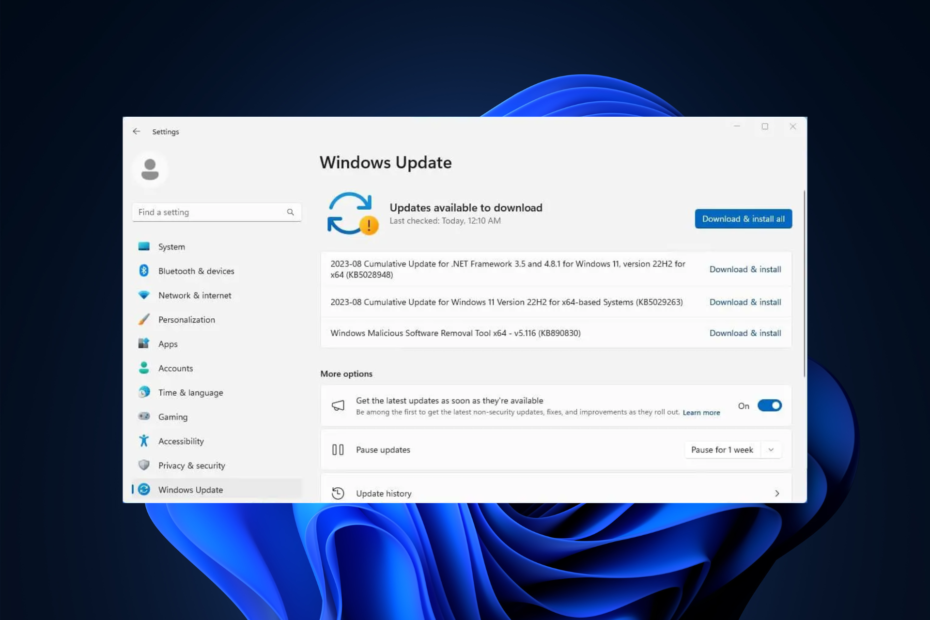
KB5029263 to aktualizacja zbiorcza dla systemu Windows 11 w wersji 22H2 dla komputerów z procesorem x64, która rozwiązuje problemy związane z bezpieczeństwem w funkcjonalności wewnętrznego systemu operacyjnego.
Jeśli utknąłeś z powodu braku instalacji KB5029263 i kodu błędu zatrzymania, takiego jak 0xEF, i system nie chce się ruszyć, ten przewodnik może Ci pomóc!
Istnieje wiele powodów, dla których KB5029263 nie działa na Twoim komputerze; niektóre z typowych to:
- Za mało miejsca na dysku.
- Uszkodzone pliki systemowe.
- Zapora systemu Windows zakłóca proces aktualizacji.
- Niestabilne połączenie internetowe.
- Funkcja Windows Update jest wyłączona.
- Uszkodzona pamięć podręczna Windows Update.
Jak naprawić błąd KB5029263, który nie instaluje się w systemie Windows 11?
Przed przejściem do szczegółowych rozwiązań rozwiązywania problemów, aby naprawić problem aktualizacja zbiorcza nie powiodła się problemu, upewnij się, że wykonałeś następujące kontrole:
- Zrestartuj swój komputer.
- Sprawdź swoje połączenie z internetem.
- Wyłącz Zaporę systemu Windows.
- Wyłącz lub odinstaluj program antywirusowy innej firmy (jeśli dotyczy).
- Odłącz wszystkie zewnętrzne urządzenia peryferyjne z wyjątkiem klawiatury, kabla LAN i myszy.
1. Uruchom narzędzie do rozwiązywania problemów z usługą Windows Update
- Naciskać Okna + I otworzyć Ustawienia aplikacja.
- Iść do System, następnie kliknij Rozwiązywanie problemów.

- Następnie kliknij Inne narzędzia do rozwiązywania problemów.
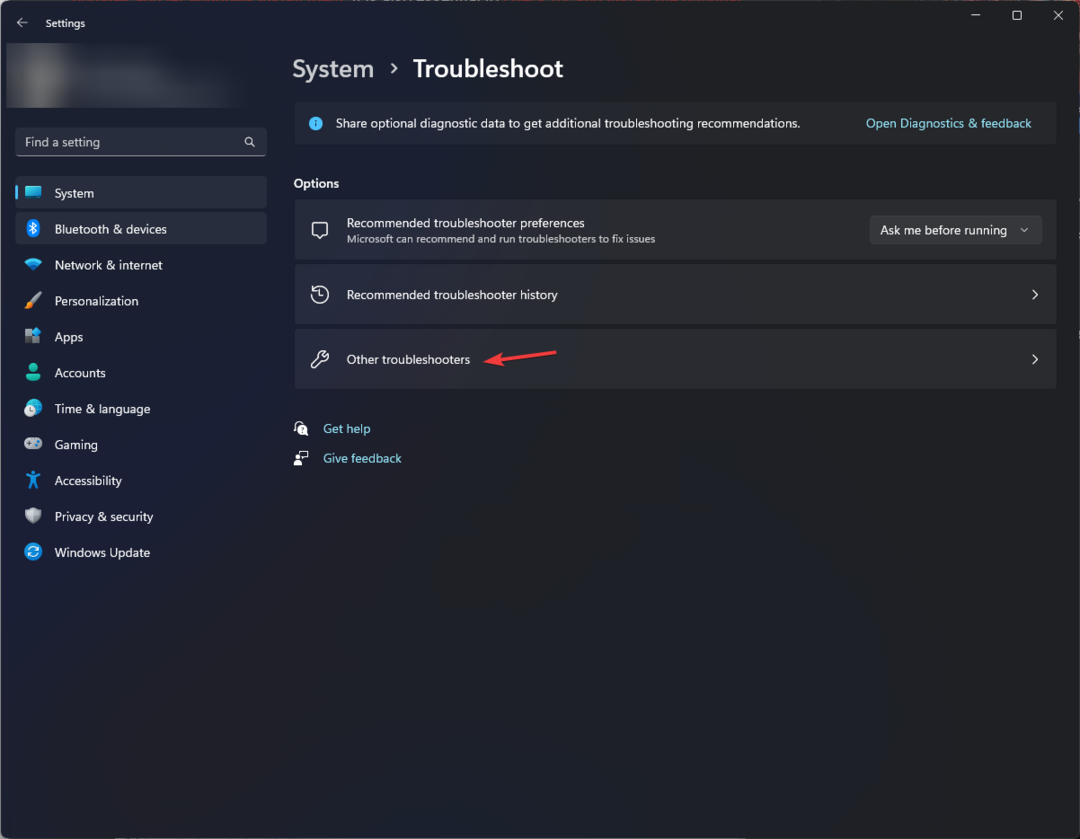
- Na następnej stronie znajdź Aktualizacja systemu Windows pod Najczęściej używana sekcja i kliknij Uruchomić przycisk.
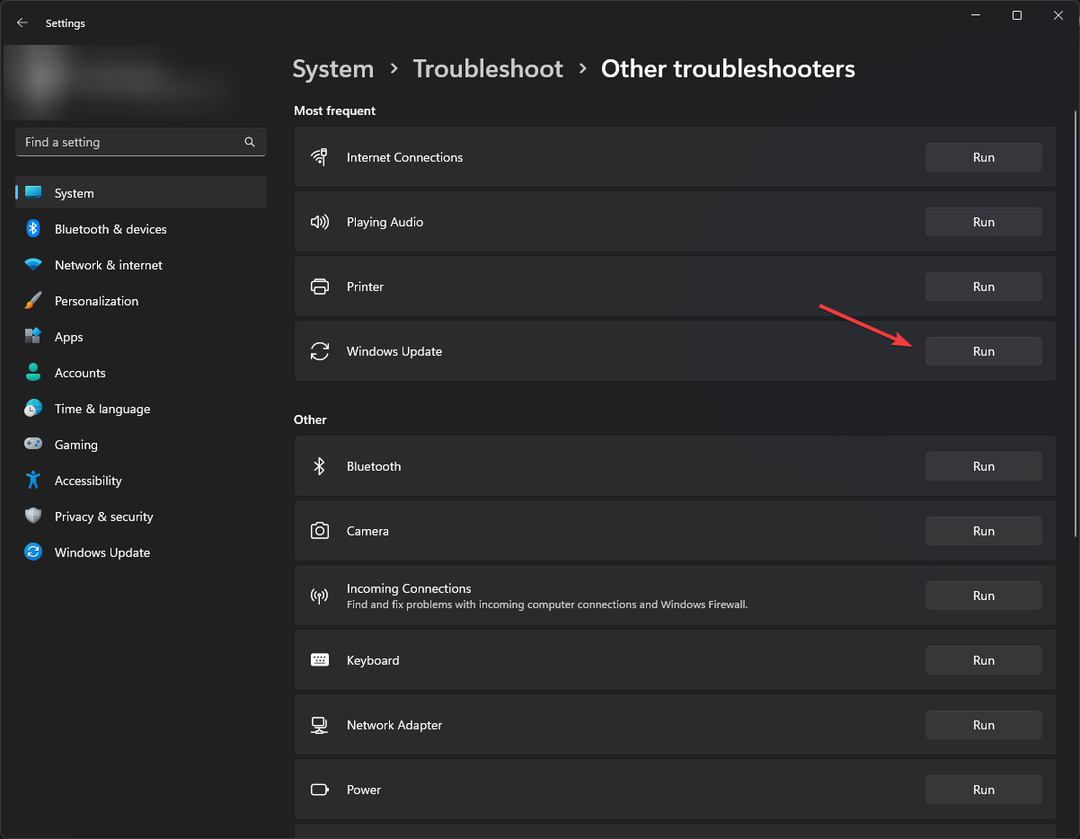
- Poczekaj na zakończenie procesu i postępuj zgodnie z instrukcjami.
- Naciskać Okna + R otworzyć Uruchomić Okno dialogowe.
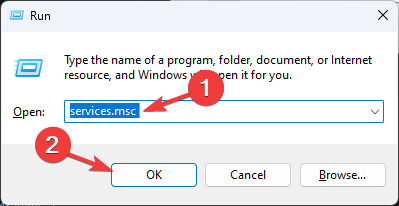
- Typ usługi.msc i kliknij OK otworzyć Usługi aplikacja.
- Znajdź Usługa inteligentnego transferu w tle (BITS) i kliknij go dwukrotnie, aby otworzyć Właściwości.
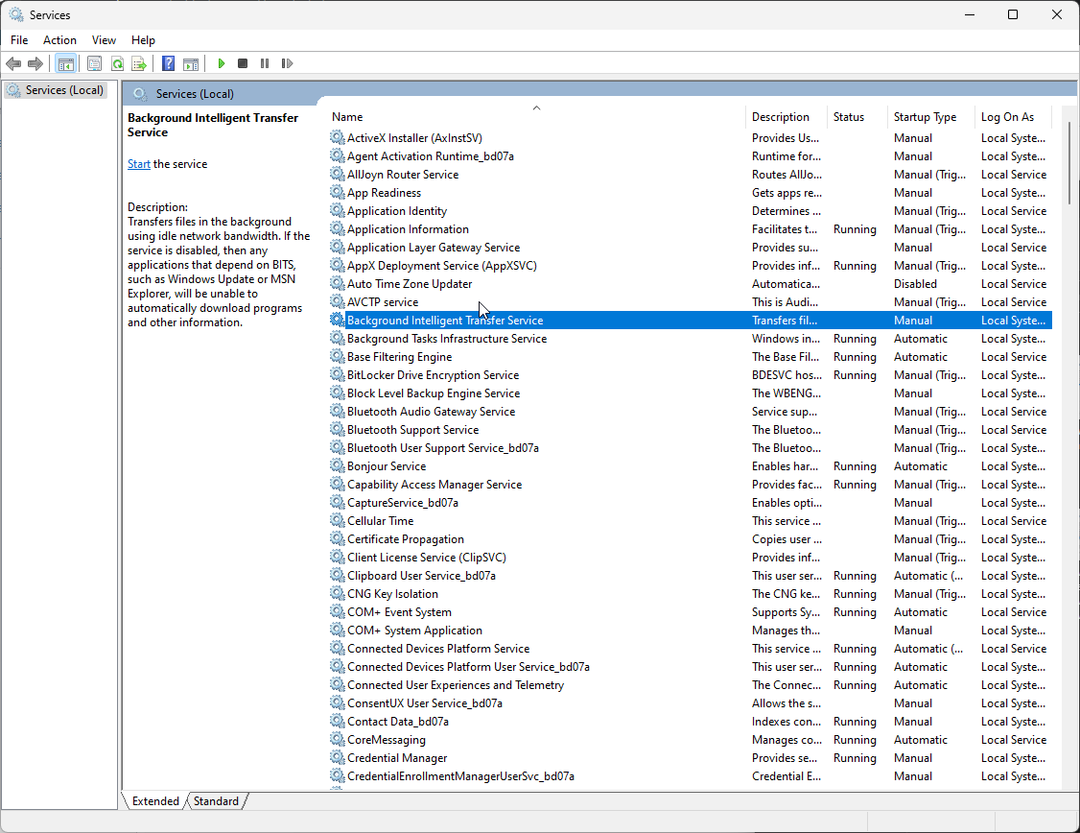
- Następnie zlokalizuj Stan uruchomienia; jeśli jest napisane Zatrzymano, kliknij Początek. Jeśli jest uruchomiony, kliknij Zatrzymywać się, Następnie Początek aby ponownie uruchomić usługę.
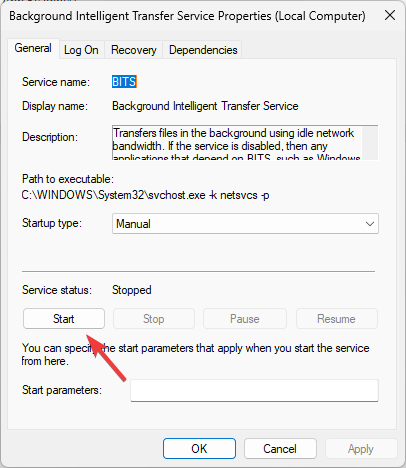
- Na Usługi okno, zlokalizuj Aktualizacja systemu Windowsi kliknij go dwukrotnie, aby otworzyć okno Właściwości.
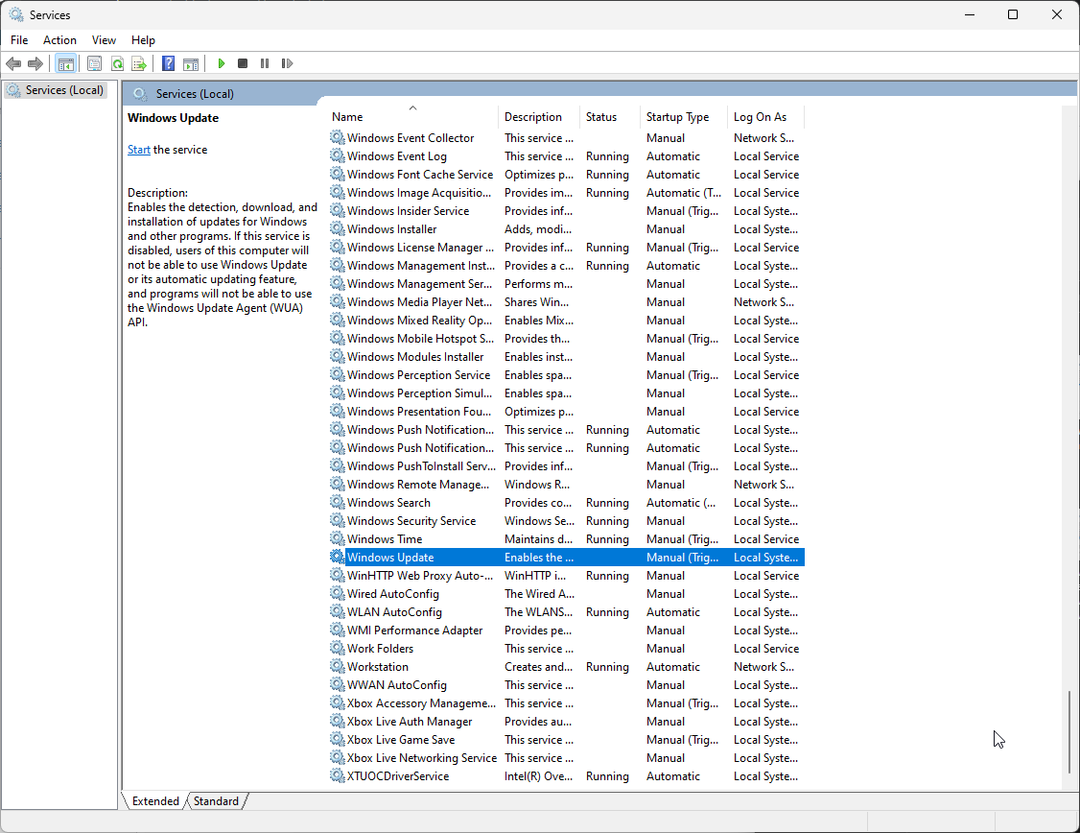
- Iść do Stan uruchomienia; jeśli jest Zatrzymany, kliknij Początek. Jeśli nie, kliknij Zatrzymywać się, Następnie Początek aby go ponownie uruchomić.
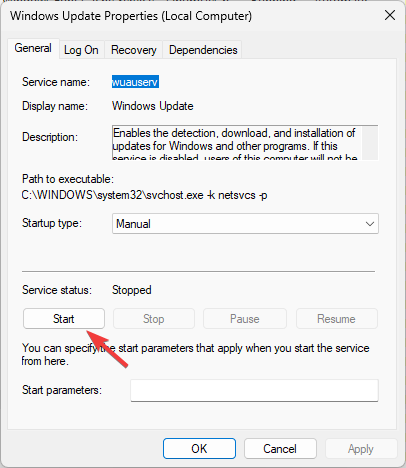
3. Uruchom Kontroler plików systemowych
- wciśnij Okna typ klucza cmdi kliknij Uruchom jako administrator.

- Skopiuj i wklej następujące polecenie, aby naprawić obraz systemu Windows przy użyciu usługi Windows Update jako źródła, a następnie naciśnij Wchodzić:
DISM /Online /Cleanup-image /Restorehealth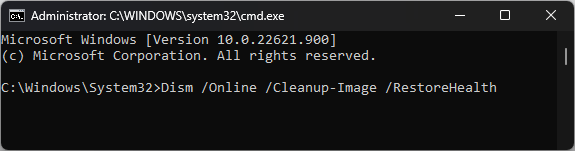
- Poczekaj na zakończenie skanowania; raz zobaczysz Operacja zakończona sukcesem komunikat, wpisz następujące polecenie, aby zastąpić uszkodzone wersje plików z lokalnej pamięci podręcznej systemu Windows i naciśnij Wchodzić:
sfc /scannow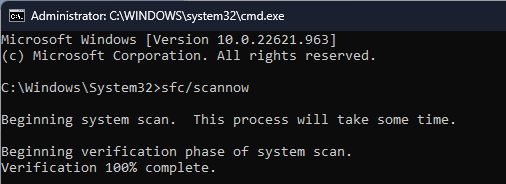
- Po otrzymaniu Weryfikacja ukończona w 100%. komunikat, zamknij okno wiersza poleceń i uruchom ponownie komputer.
Jeśli zastosowałeś ten proces i nie rozwiązałeś problemu, nie panikuj. Alternatywne rozwiązanie jest przeznaczone do rozwiązywania problemów z systemem Windows związanych z uszkodzonymi plikami lub innymi problemami.
4. Zresetuj składniki Windows Update
- wciśnij Okna typ klucza cmdi kliknij Uruchom jako administrator.

- Aby zatrzymać BITY, Kryptograficzne & Aktualizacja systemu Windows Services, wpisz kolejno następujące polecenia i naciśnij Wchodzić po każdym poleceniu:
-
net stop bits
net stop wuauserv
net stop cryptsvc
net stop msiserver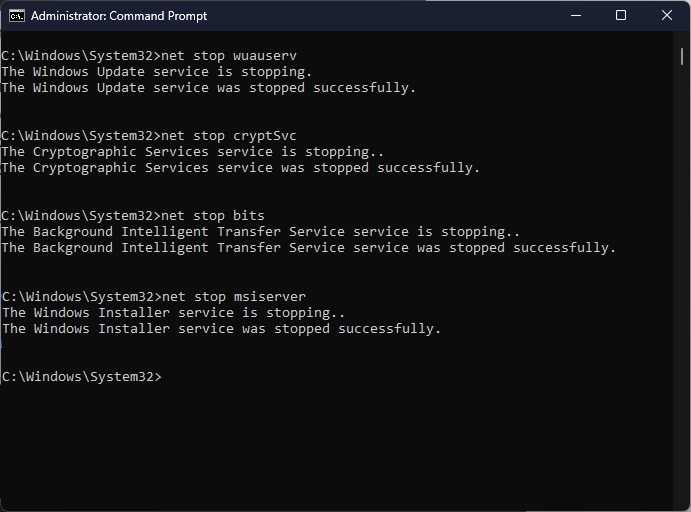
-
- Skopiuj i wklej następujące polecenie, aby usunąć plik qmgr* .dat pliki i naciśnij Wchodzić:
Del "%ALLUSERSPROFILE%\Application Data\Microsoft\Network\Downloader\qmgr*.dat" - Wpisz następujące polecenie i naciśnij Wchodzić:
cd /d %windir%\system32 - Aby ponownie zarejestrować BITY & Aktualizacja systemu Windows pliki, skopiuj i wklej kolejno następujące polecenia i naciśnij Wchodzić po każdym poleceniu:
regsvr32.exe atl.dll
regsvr32.exe urlmon.dll
regsvr32.exe mshtml.dll
regsvr32.exe shdocvw.dll
regsvr32.exe browseui.dll
regsvr32.exe jscript.dll
regsvr32.exe vbscript.dll
regsvr32.exe scrrun.dll
regsvr32.exe msxml.dll
regsvr32.exe msxml3.dll
regsvr32.exe msxml6.dll
regsvr32.exe actxprxy.dll
regsvr32.exe softpub.dll
regsvr32.exe wintrust.dll
regsvr32.exe dssenh.dll
regsvr32.exe rsaenh.dll
regsvr32.exe gpkcsp.dll
regsvr32.exe sccbase.dll
regsvr32.exe slbcsp.dll
regsvr32.exe cryptdlg.dll
regsvr32.exe oleaut32.dll
regsvr32.exe ole32.dll
regsvr32.exe shell32.dll
regsvr32.exe initpki.dll
regsvr32.exe wuapi.dll
regsvr32.exe wuaueng.dll
regsvr32.exe wuaueng1.dll
regsvr32.exe wucltui.dll
regsvr32.exe wups.dll
regsvr32.exe wups2.dll
regsvr32.exe wuweb.dll
regsvr32.exe qmgr.dll
regsvr32.exe qmgrprxy.dll
regsvr32.exe wucltux.dll
regsvr32.exe muweb.dll
regsvr32.exe wuwebv.dll
- Wpisz następujące polecenie, aby zresetować Winsock i uderzył Wchodzić:
netsh winsock reset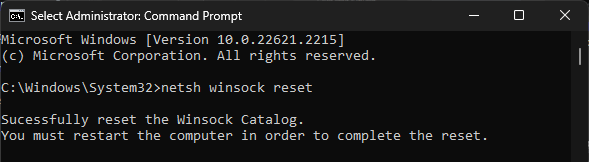
- Aby ponownie uruchomić BITY, Kryptograficzne & Aktualizacja systemu Windows Services, skopiuj i wklej kolejno następujące polecenia i naciśnij Wchodzić po każdym poleceniu:
-
net start bits
net start wuauserv
net start cryptsvc
net start msiserver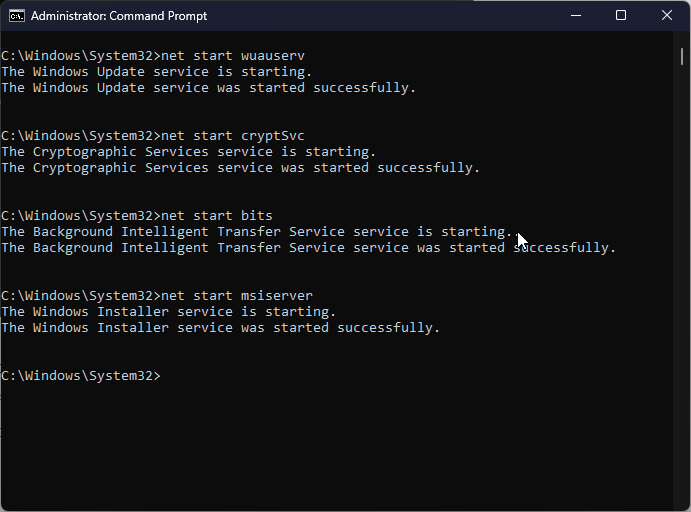
-
- Po wykonaniu poleceń uruchom ponownie komputer i spróbuj ponownie zainstalować aktualizację.
- Jak usunąć sesje fokusowe z aplikacji Zegar
- Poprawka: nie można zainstalować programu SQL Server w systemie Windows 11
- Aktualizacja KB5029351 została właśnie wydana, ale już ma jeden duży problem
5. Uruchom komputer w środowisku czystego rozruchu
- Naciskać Okna + R otworzyć Uruchomić Okno dialogowe.
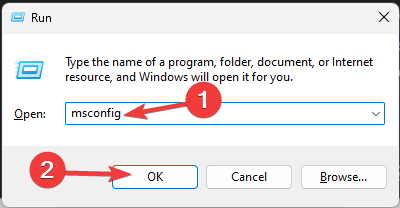
- Typ msconfig i kliknij OK otworzyć Konfiguracja systemu.
- Idź do Usługi kartę, wybierz Ukryj wszystkie usługi Microsoft, a następnie kliknij Wyłącz wszystkie przycisk.
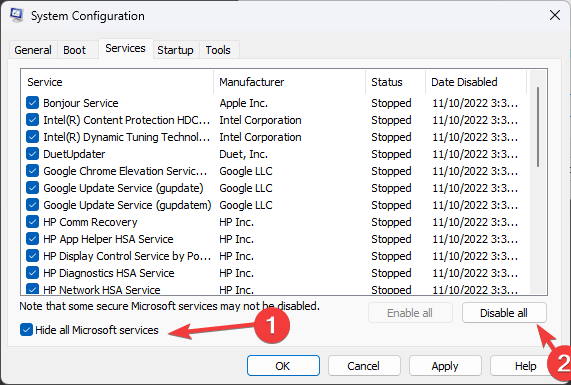
- Przełącz na Uruchomienie i kliknij przycisk Otwórz Menedżera zadań połączyć.
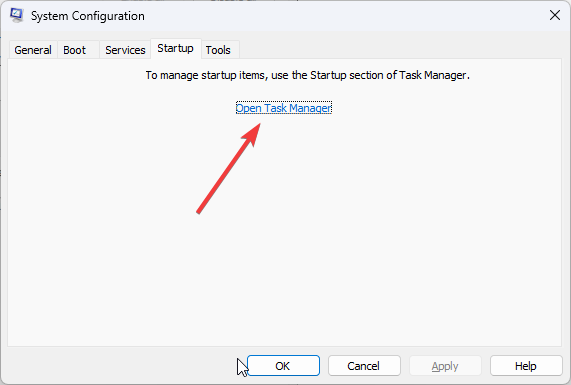
- W Menedżerze zadań wybierz każdy włączony element i kliknij Wyłączyć z prawego górnego rogu okna. Zamknij Menedżera zadań.
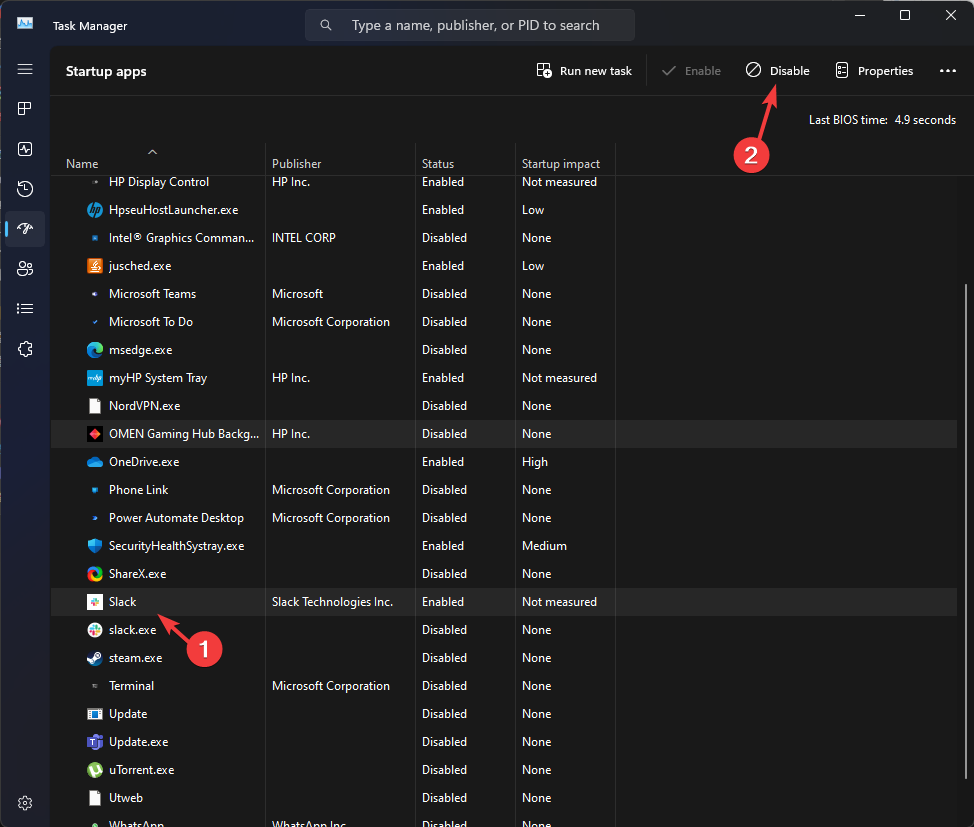
- Przejdź do okna Konfiguracja systemu, kliknij Stosować, Następnie OK.
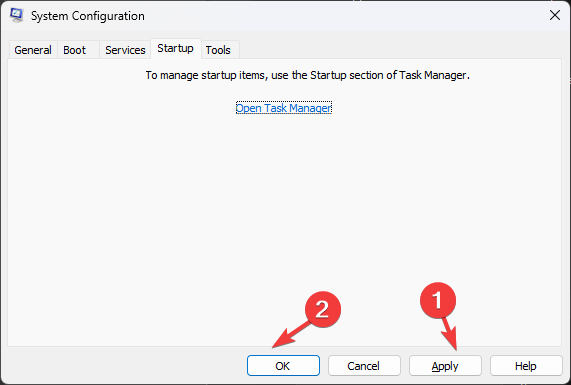
- Wybierać Uruchom ponownie z następnego okna.
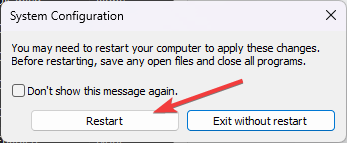
System Windows uruchomi się ponownie w czystym środowisku rozruchowym, bez ingerencji aplikacji innych firm i ograniczonej funkcjonalności; spróbuj teraz zainstalować aktualizację. Po pomyślnej instalacji wykonaj powyższe kroki, aby odwrócić proces i uzyskać pełną funkcjonalność.
6. Aktualizacja na miejscu (ostateczność)
- Odwiedzić Witryna internetowa systemu Windows 11.
- Znajdź Pobierz obraz dysku systemu Windows 11 (ISO), wybierać Windows 11 (wieloedycyjne ISO) i kliknij Pobierz teraz.
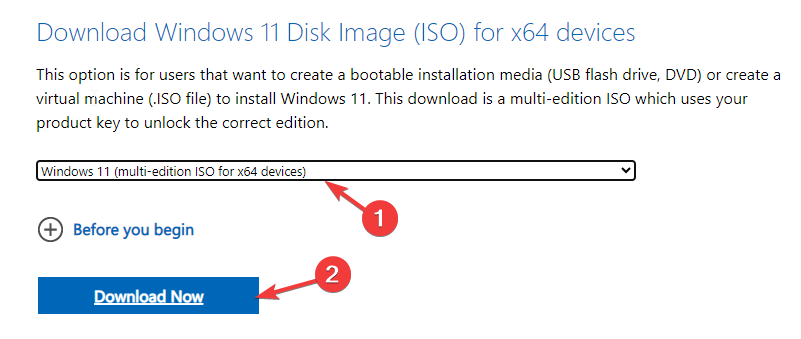
- Wybierz język produktu i kliknij Pobierać.
- Po pobraniu obrazu ISO kliknij go prawym przyciskiem myszy i wybierz Uchwyt.
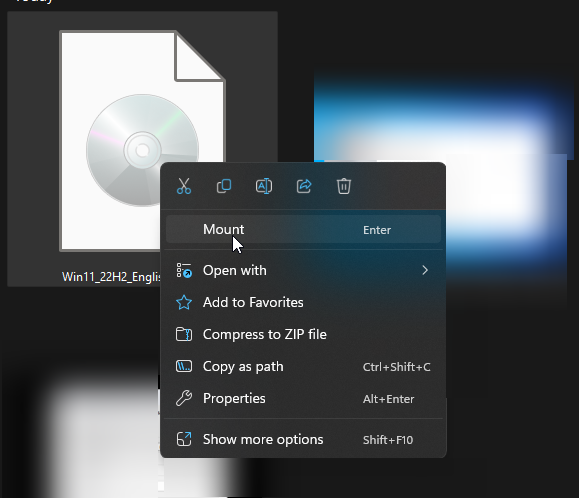
- Otworzy się okno, zlokalizuj je i kliknij Setup.exe.
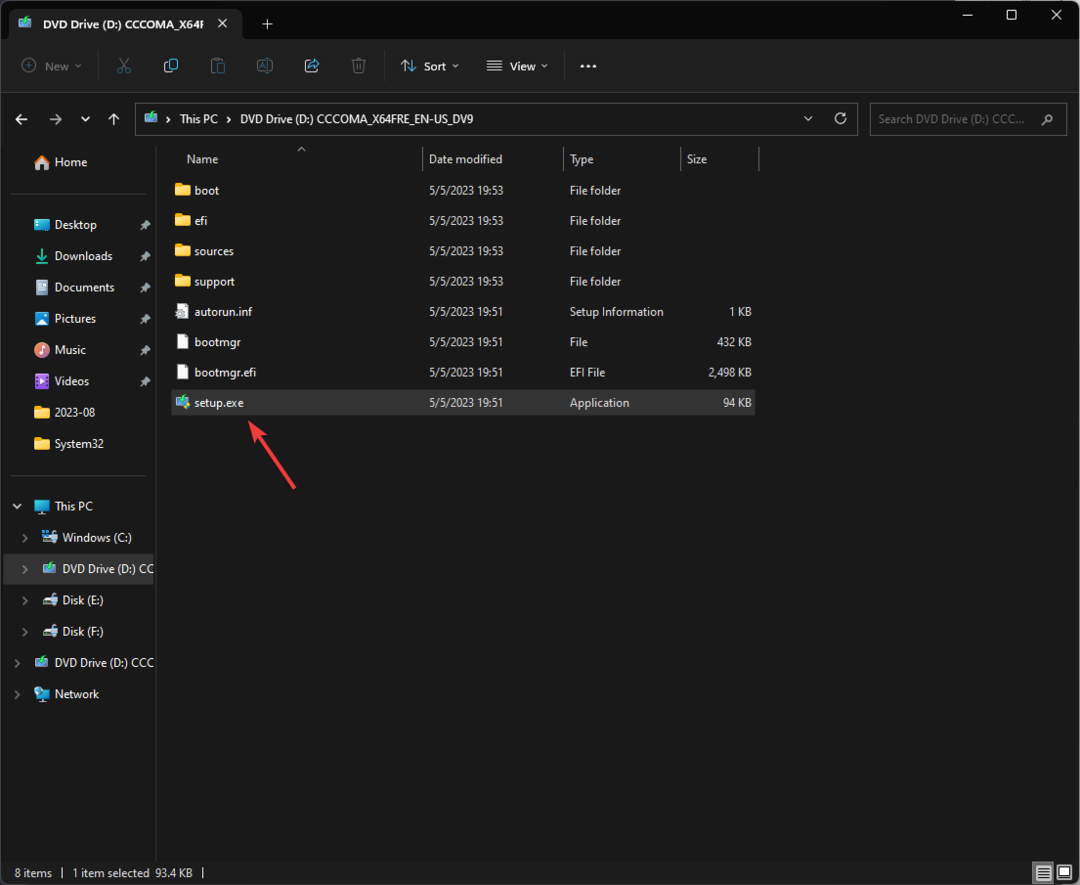
- Kliknij Tak w wierszu poleceń UAC.
- Na Zainstaluj system Windows 11 oknie dialogowym kliknij Następny.
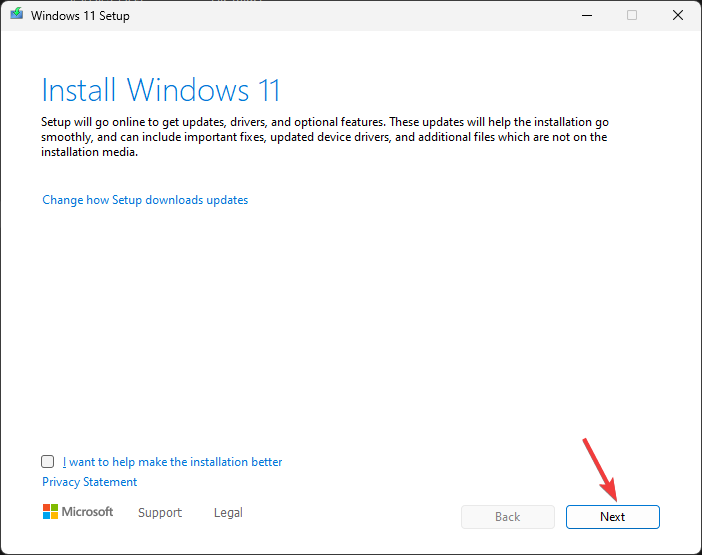
- Kliknij Zaakceptować w oknie warunków licencji.
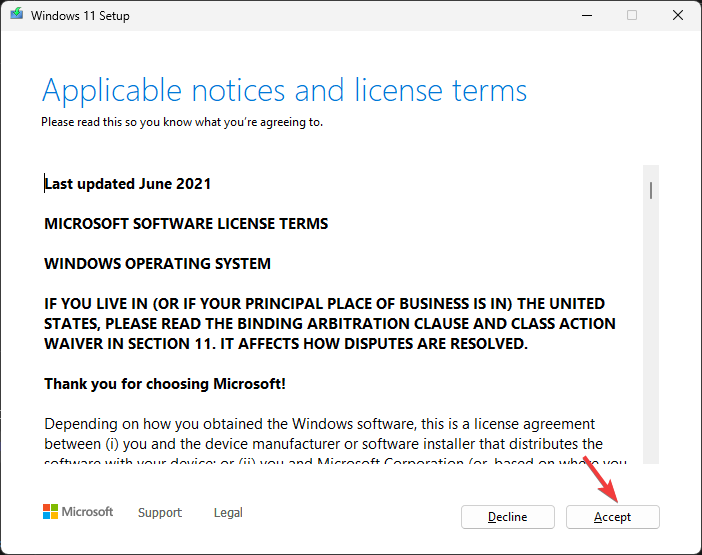
- Dalej, na Przeczytaj, aby zainstalować stronę, upewnij się, że Zachowaj osobiste pliki i aplikacje opcja jest wybrana. Jeśli nie, możesz kliknąć Zmień to, co chcesz zachować możliwość podjęcia decyzji.
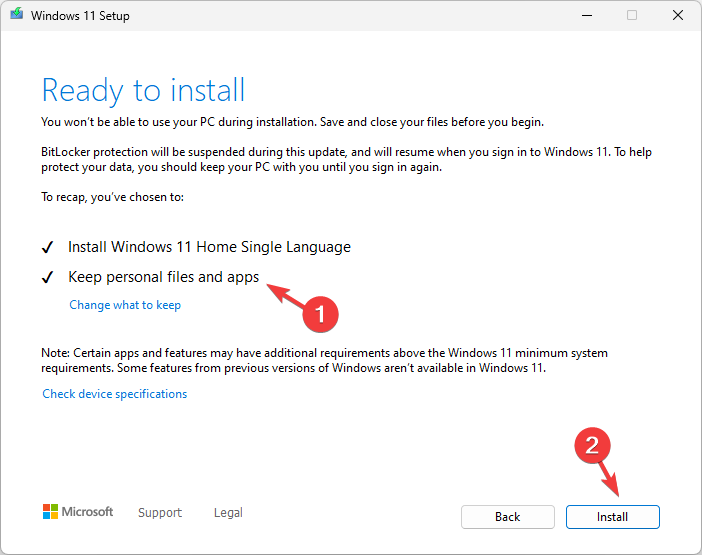
- Kliknij zainstalować i postępuj zgodnie z instrukcjami wyświetlanymi na ekranie.
W trakcie tego procesu komputer uruchomi się ponownie kilka razy, a po zakończeniu pojawi się ekran blokady komputera. Ta metoda naprawia uszkodzone pliki systemu operacyjnego bez usuwania plików osobistych i zainstalowanych aplikacji.
Jak zapobiec problemom z instalacją aktualizacji systemu Windows 11 w przyszłości?
- Utwórz punkt przywracania przed zainstalowaniem aktualizacji.
- Wykonaj kopię zapasową ważnych danych
- Użyj funkcji Windows Update, aby sprawdzić dostępność aktualizacji.
- Upewnij się, że masz stabilne połączenie internetowe.
- Pobierz i zainstaluj aktualizację zbiorczą dla systemu Windows 11 za pomocą pliku Katalog aktualizacji Microsoft strona internetowa.
- Upewnij się, że Twój komputer ma najnowsze sterowniki zmodyfikowany przez Microsoft.
Niezainstalowanie niezbędnych aktualizacji, takich jak KB5029263, może mieć różne konsekwencje, w tym luki w zabezpieczeniach, błędy, usterki, niestabilność systemu i inne.
Jednak stosując omówione środki zapobiegawcze i rozwiązania, można tego uniknąć Błędy Windows Update, takie jak oczekująca instalacja.
Jeśli napotkasz inne kody błędów lub potrzebujesz więcej informacji na temat aktualizacji KB5029263, nie wahaj się zostawić komentarza w sekcji poniżej.


